No hay duda de que tener un segundo monitor puede hacer que usar su PC sea mucho más conveniente. Tanto para trabajar como para jugar, no hay nada mejor que poder mantener las redes sociales o Reddit en tu segunda pantalla o incluso ver Netflix mientras trabajas.
Pero, ¿y si no tienes un segundo monitor por ahí? Si tiene un HDTV de repuesto con una entrada HDMI, puede conectarlo directamente a su computadora y usarlo como si fuera un monitor.

Sin embargo, si ha hecho esto, es posible que se haya topado con un problema frustrante con este proceso, y puede estar seguro de que no está solo. Incluso con el televisor configurado en la resolución correcta, es posible que termine con una imagen cortada en la pantalla de su televisor.
El notorio overscan
Hay un culpable principal de este problema, y es una función integrada en muchos televisores conocida como overscan. Si nota que parte de la pantalla está cortada y no puede acceder a la barra de tareas ni a los bordes de la pantalla, la culpa es de una tecnología bastante anticuada.
Si retrocedemos en el tiempo por un momento para hablar de los televisores que existían mucho antes de la llegada de las pantallas LCD o de plasma, había un problema principal con el que se enfrentaban los creadores de contenido: la falta de equipos estandarizados que hacía casi imposible diseñar programas y películas que se verían geniales en todas las pantallas. Overscan era la solución, cortaba los bordes y solo mostraba las partes de la pantalla que se consideraban importantes.
Overscan es una reliquia de un tiempo pasado que ya no se necesita realmente, pero que, de manera molesta, todavía forma parte de muchos televisores de alta definición. Esto puede crear problemas de resolución al configurar la pantalla para usarla como una pantalla secundaria, así que analicemos cómo solucionar el problema y convertir su televisor en el mejor monitor posible.
Fijación de la resolución de TV: configuración de la televisión
Es difícil dar una guía específica sobre cómo deshabilitar la sobreexploración en su televisor, ya que variará significativamente según la marca y el modelo. En la mayoría de los casos, buscará una opción en el menú Imagen que le permita ajustar las proporciones de aspecto o simplemente deshabilitar la sobreexploración por completo.
En la mayoría de los casos, su relación de aspecto se establecerá en algo parecido a una resolución de 16:9. Querrá cambiar esto a una opción que diga ajuste de pantalla, Solo escanear o algo así. Si no ve esas opciones, es posible que desee consultar el manual de su televisor (o simplemente probar alguna buena prueba y error). También puede buscar en Google la marca y el modelo de su televisor y las palabras configuración de sobreexploración.
En algunos casos, a pesar de sus mejores esfuerzos, es posible que no tenga suerte para que la imagen se muestre correctamente. Afortunadamente, hay algunos pasos que puede seguir en la configuración de Windows y Mac que podrían solucionar el problema por usted.
Corrección de la resolución de TV: configuración de Mac
Si tiene una Mac y/o está usando un dispositivo como un Apple TV, puede consultar este artículo del soporte de Apple que analiza todos los detalles para ajustar el overscan o underscan en OS X y tvOS.
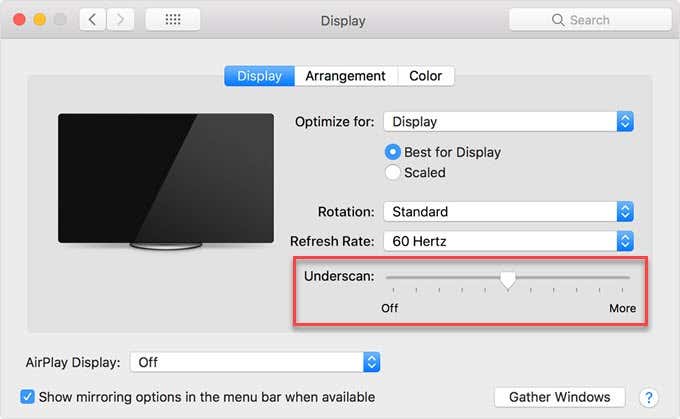
Fijación de la resolución de TV: configuración de Windows
Fijar la resolución del televisor a través de la configuración de Windows es un poco más complicado, pero no debería ser demasiado difícil siguiendo los pasos a continuación. Tenga en cuenta que este tutorial se centra en el Panel de control de Nvidia, pero aquellos que ejecutan CPU Intel tampoco deberían tener demasiadas dificultades para seguirlo.
Sin embargo, aquellos con equipos AMD pueden estar un poco decepcionados, ya que no hay una solución fácil para la sobreexploración dentro de su configuración.
Entonces, primero, haga clic derecho en su escritorio y haga clic en Panel de control de Nvidia.
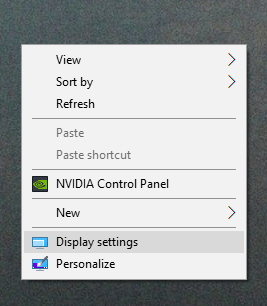
Debería aparecer una ventana con un menú a la izquierda similar al que se muestra a continuación. Seleccione ajustar tamaño y posición del escritorio.
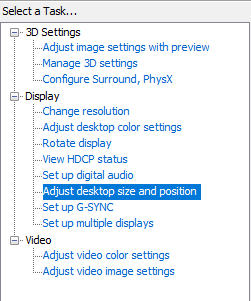
En el lado derecho del menú, verá un montón de configuraciones. Haga clic en el segundo monitor (su televisor) y asegúrese de que la configuración sea similar a la que hemos establecido. Solo tenga en cuenta que su resolución y frecuencia de actualización pueden ser diferentes según la marca de su televisor.
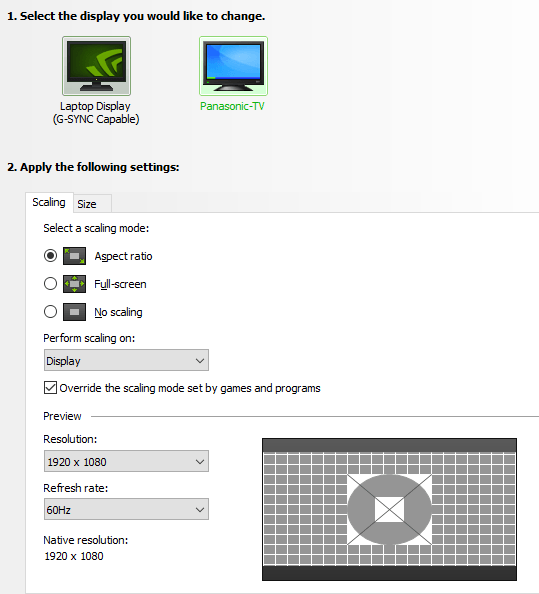
Haga clic en la pestaña tamaño, establezca una configuración similar a la de la imagen y haga clic en cambiar tamaño.
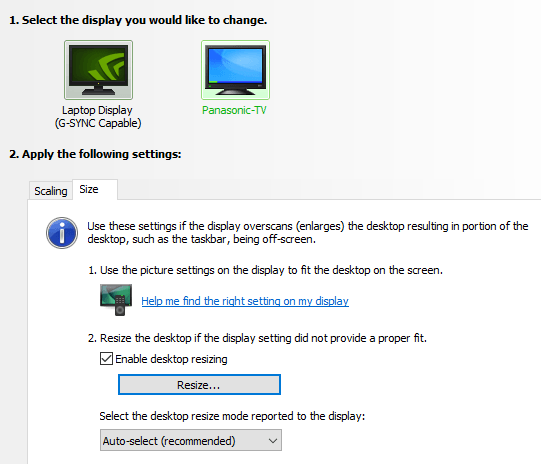
En este punto, debería aparecer una pantalla como la siguiente. Simplemente arrastre los controles deslizantes hasta que los indicadores de las esquinas estén colocados correctamente. Esto ajustará la resolución de su monitor (potencialmente lejos de su resolución nativa), pero es una alternativa excelente si no puede desactivar la sobreexploración a través de su televisor.
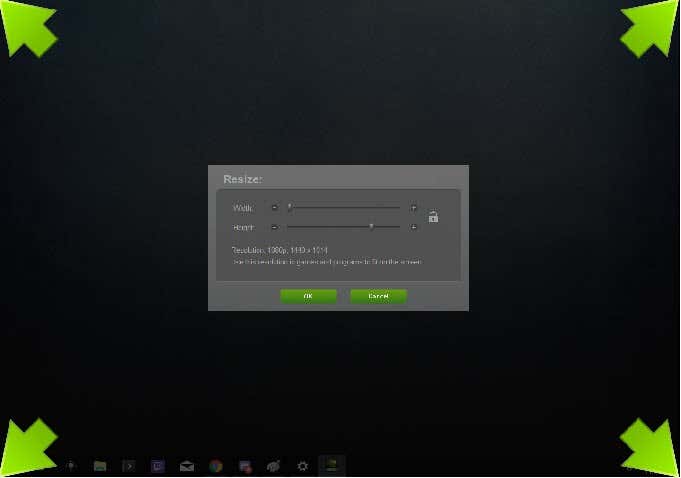
Esperamos que este proceso le haya brindado todas las herramientas que necesita para que su HDTV funcione como monitor secundario. Disfrute optimizando su flujo de trabajo, o incluso diviértase con YouTube mientras trabaja o juega ahora que ha logrado corregir la resolución cuando usa su televisor.








